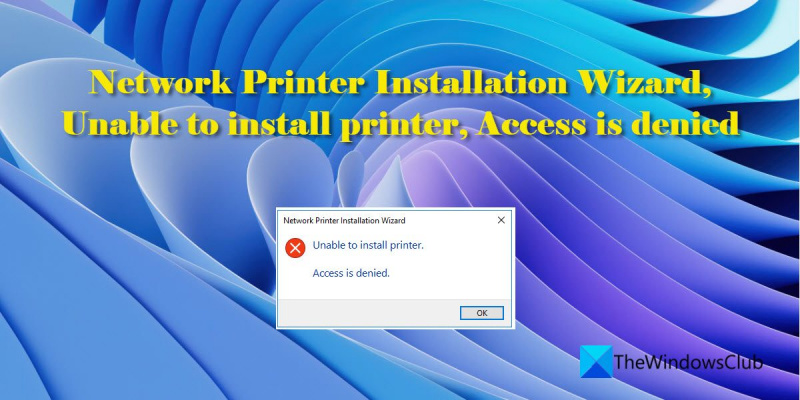Bir ağ yazıcısı kurarken sorun yaşıyorsanız bunun birkaç farklı nedeni olabilir. Öncelikle, bir yazıcı yüklemek için uygun izinlere sahip olduğunuzdan emin olun. Bunu yapmazsanız, bir 'erişim engellendi' hatası alırsınız. İkinci olarak, doğru kurulum sihirbazını kullandığınızdan emin olun. Değilseniz, 'yazıcı yüklenemiyor' hatası alabilirsiniz.
Uygun izinlere sahipseniz ve doğru kurulum sihirbazını kullanıyorsanız, ancak yine de sorun yaşıyorsanız bunun nedeni yazıcının çevrimdışı olması olabilir. Bu durumda, sorunu çözmek için ağ yöneticinizle iletişime geçmeniz gerekir.
Bunları kontrol ettikten sonra hala sorun yaşıyorsanız, yardım için destek ekibimizle iletişime geçmekten çekinmeyin. BT sorunlarınızı gidermede size yardımcı olmaktan her zaman mutluluk duyarız.
eğer alırsan Yazıcı yüklenemiyor, erişim engellendi aracılığıyla yeni bir yazıcı yüklemeye çalışırken hata Ağ Yazıcısı Kurulum Sihirbazı o zaman bu gönderi sorunu çözmeye yardımcı olabilir. Birkaç Windows kullanıcısı, mevcut bir bağlantı noktası ve sürücü aracılığıyla bir ağ yazıcısı eklerken bu sorunu bildirdi. Baskı Yönetimi . Bazıları yazıcıyı kurarken bir hatayla karşılaştı. yönetici hakları olmadan .
Ağ Yazıcısı Kurulum Sihirbazı - Yazıcı yüklenemiyor. Giriş reddedildi
pokemon dizüstü bilgisayarda gitmek

Ağ Yazıcısı Kurulum Sihirbazı, Yazıcı Yüklenemiyor, Erişim Reddedildi
Eğer görürsen Yazıcı yüklenemiyor, erişim engellendi Windows bilgisayarınızda hata oluştuysa, aşağıdaki öneriler sorunun çözülmesine yardımcı olabilir:
- Yazıcı sorun gidericisini çalıştırın
- PrintNightmare güvenlik güncellemesini kaldırın.
- PrintNightmare güvenlik açığını gidermek için MS Patch'i yükleyin.
- Grup ilkesi ayarlarını değiştir
Bu çözümlerin her birine tek tek ayrıntılı olarak göz atalım.
1] Yazıcı Sorun Gidericisini Çalıştırın
Yazıcı Sorun Giderici'yi çalıştırın ve bunun herhangi bir şekilde yardımcı olup olmadığına bakın.
Okumak : Yazıcı fabrika varsayılanlarına nasıl sıfırlanır.
2] PrintNightmare güvenlik güncellemesini kaldırın.
PrintNightmare, Windows 10'daki Yazdırma Biriktiricisi hizmetini etkileyen ciddi bir güvenlik açığıdır. Kullanıldığında, uzaktan kod yürütülmesine izin verir ve saldırganların dosya sistemine yetkisiz erişimine izin verir. Bu güncelleme Windows PC'nizde yüklüyse, sorunu çözüp çözmediğini görmek için geri almayı deneyin.
Okumak : Ağ yazıcısı hataları 0x00000002, 0x0000007a, 0x00004005, 0x00000057, 0x00000006
3] PrintNightmare Güvenlik Açığı Düzeltmek için MS Yamasını Yükleyin
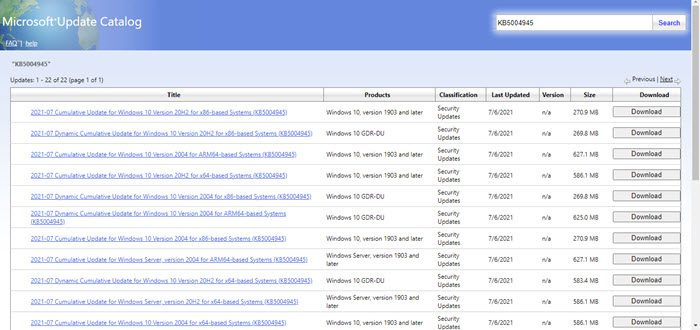
Yukarıdaki çözüm işe yaramazsa yüklemeyi deneyin KB5004945 yama. Düzeltmeyi PC'nizde bulunan Windows güncellemelerinde bulabilir veya düzeltmeyi Microsoft Update Kataloğu web sitesinden manuel olarak indirebilirsiniz. Yamayı yükledikten sonra, Windows işletim sisteminde İşaretle ve Yaz özelliğini kullanmak için yönetici haklarına ihtiyacınız olacaktır.
Okumak : Windows'ta yazdırma biriktiricisi nasıl geri yüklenir.
4] Grup İlkesi ayarlarını değiştirin.
Baskı sunucunuza üçüncü taraf bir sürücü yüklendiğinde hata oluşabilir. Standart kullanıcılar ve Uzman Kullanıcılar grubunun üyeleri, Windows Server 2003'te üçüncü taraf yazıcı sürücüsüyle paylaşılan bir yazıcı kuramaz. Tanımlanmış yazıcı ilkeleri olan Grup İlkesi Nesnesi (GPO) için Grup İlkesi ayarlarını değiştirmelisiniz. bir etki alanı denetleyicisindeki etki alanı kullanıcıları için
Yönetici haklarına sahip değilseniz, sorunu çözmek için Grup İlkesi ayarlarında ince ayar yapmanız gerekir.
A] Ayarla aygıt sürücüsünü yükleme ve boşaltma Uzman Kullanıcılar grubu üyeleri için politika:
- Basmak Kazan + R Çalıştır iletişim kutusunu açmak için.
- Tip gpedit.msc ve Enter'a basın. Bir hata alırsanız, Windows PC'nizde yerel GPO'ları düzenlemenin diğer yollarını deneyin.
- Çevirmek Bilgisayar YapılandırmasıWindows AyarlarıGüvenlik AyarlarıYerel İlkelerKullanıcı Hakları Ataması.
- Basmak Aygıt sürücülerini yükleme ve boşaltma .
- Tıklamak Kullanıcı veya grup ekle doğrulamadan sonra Bu ilke ayarlarını tanımlayın eklemek için onay kutusu Güç kullanıcıları etki alanı grubu.
B] Kapat Çekirdek modu sürücüleri kullanan yazıcıların yüklenmesini önleyin politika:
- Çevirmek Bilgisayar YapılandırmasıYönetim ŞablonlarıYazıcılar .
- 'Çekirdek modu sürücüleri kullanan yazıcıların yüklenmesini yasakla' seçeneğini çift tıklayın.
- Basmak Arızalı seçenek.
c] Devre Dışı Bırak Limitleri belirleyin ve yazdırın politika:
- Çevirmek Kullanıcı YapılandırmasıYönetim ŞablonlarıDenetim MasasıYazıcılar .
- İşaretle ve Yazdır Kısıtlamaları'na çift tıklayın.
- Basmak Arızalı seçenek.
Bu yapıldıktan sonra, Grup İlkesi Düzenleyicisinden çıkın ve ardından açın. Komut satırı . Komut istemi penceresinde |_+_| yazın ve tuşuna basın İçeri gel anahtar.
Uç: DNS'nin doğru yapılandırılıp yapılandırılmadığını veya baskı sunucusunda bir DNS sorunu olup olmadığını da kontrol edebilirsiniz.
İşaretle ve Yazdır kısıtlamalarını devre dışı bıraktıktan sonra Windows'u kullanın. İşaretle ve yazdır erişiminiz olan herhangi bir paylaşılan yazıcıyı seçme yeteneği.
Neden Windows 11/10 ile bir ağ yazıcısına bağlanamıyorum?
Bir ağ yazıcısına bağlanamamanızın birçok olası nedeni olabilir. Ağ bağdaştırıcısının özelliklerinde Dosya ve Yazıcı Paylaşımının etkinleştirilip etkinleştirilmediğini kontrol ederek başlayın. Ardından, Windows 11/10 PC'nizde Ağ Bulma özelliğinin etkinleştirildiğinden emin olun. Ardından, antivirüsünüzü geçici olarak devre dışı bırakarak ve yazıcı sürücülerinizi güncelleyerek hatayı düzeltmeye çalışın. Her şey başarısız olursa, yazıcı sorunlarını otomatik olarak düzeltmek için yazıcı sorun gidericisini kullanın.
Ağımdaki belirli bir yazıcıyı nasıl bulabilirim?
Tıklamak başlamak Görev çubuğunda bulunan bir düğme. git Ayarlar > Bluetooth ve Cihazlar > Yazıcılar ve Tarayıcılar . Tıklamak Cihaz ekle yanındaki düğme Yazıcı veya tarayıcı ekleyin seçenek. Sistemin yakındaki yazıcıları görüntülemesini bekleyin. |_+_| yazarak tüm ağ yazıcılarınızı da görebilirsiniz. Windows PowerShell'de.
Devamını oku : Windows'ta Aygıtlar ve Yazıcılar altında yazıcı simgesi görünmez.